PhotoSync (Sync to Picasa) : 撮った写真を即送信!Picasa自動アップロードツール!Androidアプリ2512
[PR記事]
FacebookやFlickrなど便利な画像共有サービスは多数ありますが、GoogleフォンであるAndroidを使うなら、やっぱりGoogle提供の「Picasa」も活用したいですよね。
Picasaに写真をアップロードする場合、ギャラリーの共有メニューなどから1枚ずつ手動で行なうか、パソコンを経由してブラウザや専用ソフトを使う、といった方法が一般的です。
今回ご紹介する『PhotoSync (Sync to Picasa)』は、写真を撮影した直後に自動でPicasaにアップロードしてくれるアプリです!
友達への共有やバックアップなど、Picasaがより便利に、身近になりますよ!
- 指定のSDカード内フォルダとPicasaアルバムを自動同期
- 同期設定は複数作成可能
- 手動での同期も可能
- 有料オプションで双方向同期も可能
開発:Akira Soumi

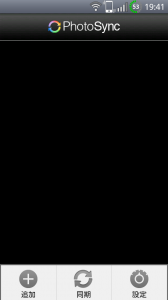
初期画面では何も表示されていませんが、ここに端末とPicasaの同期設定を追加していきます。
さっそくmenu>「追加」で新しい同期設定を追加しましょう。
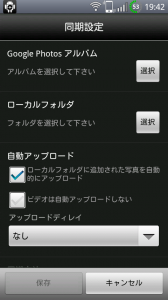
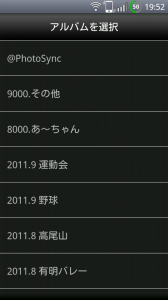
まずは「Google Photos アルバム」(Picasaの別名)で、アップロード先の設定を行ないましょう。
すでにPicasaを利用されている方なら、アカウントとアップロード先のアルバムを選択するだけでOKです。
あらかじめブラウザなどから、アップロード用のフォルダを作っておくといいかもしれませんね。
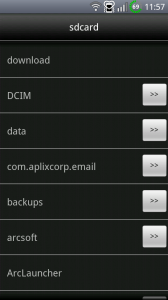
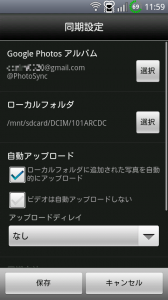
次に「ローカルフォルダ」で、アップロード元となるSDカード内のフォルダを選択しましょう。
写真をすぐにアップロードしたいなら、カメラアプリの保存先フォルダを指定すればOKです。
「自動アップロードの設定」「同期方法」は、そのままで特に問題ないと思います。
何枚か続けて撮る場合は「ディレイ」でアップロードを少し遅らせて一度にアップロードしたほうが、バッテリーの節約になるかもしれません。
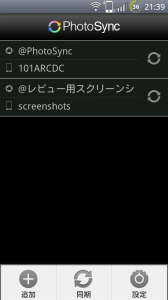
こんな感じで設定してみました。
同期設定は複数作れるので、複数のカメラアプリを使い分ける方や、お絵かきアプリを使う方にも便利ですよ。
また自動同期だけでなく、menu>「同期」をタップすれば、手動での同期も可能です。
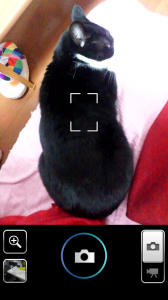
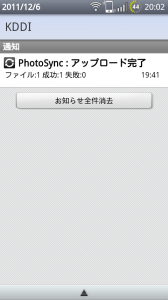
ではさっそく使ってみましょう!…といってもやり方は、いつも通り普通に写真を撮るだけ。
すると自動的にアップロードが始まり、ステータスバーに結果が通知されます。
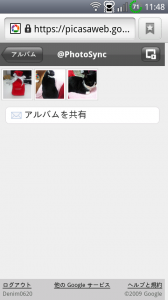
Picasaをブラウザで見てみると…無事に先ほどの写真がアップロードされていました!
あとは公開設定なり、アルバム移動なりをお好みで行なってください。
ちなみにPicasaの無料容量は1GBですが、先日の改定でGoogle+利用者は長辺2048ピクセルまでの写真が使用容量にカウントされないようになりました。
つまり、撮影時の画像サイズをそれ以下に設定しておけば、容量を全く気にせず何枚でも写真をアップロードできるというわけです!
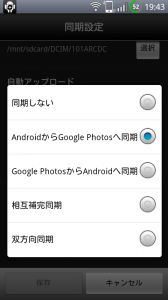
なお「同期方法」は以下の設定が可能です。ちょっとややこしいですが、基本は「PicasaとSDカード、どちらの内容を基準とするか」です。
・AndroidからGoogle Photosへ同期…Picasaの内容をSDカードに合わせる。
・Google PhotosからAndroidへ同期…SDカードの内容をPicasaに合わせる。
・相互補完同期…どちらか片方にしか無いファイルを追加し合う。
・双方向同期…どちらかで追加・削除されるともう片方に反映する。
本アプリ単体では一番上しか選べませんが、有料の『PhotoSyncUnlocker』を購入することで制限が外れ、すべての設定が可能になります。
もともと使い勝手の良いPicasaをさらに便利にする『PhotoSync (Sync to Picasa)』で、大切な想い出はすべてWebに保存しちゃいましょう!
開発:Akira Soumi
| アプリ名 | PhotoSync (Sync to Picasa) |
|---|---|
| 対応OS | Android 2.1 以上 |
| バージョン | 1.03 |
| 提供元 | Akira Soumi |
| レビュー日 | 2011/12/08 |
- ※お手持ちの端末や環境によりアプリが利用できない場合があります。
- ※ご紹介したアプリの内容はレビュー時のバージョンのものです。
- ※記事および画像の無断転用を禁じます。






